疑難排解 -WEP-
 出現「連接到無線路由器失敗。」
出現「連接到無線路由器失敗。」
![[錯誤]螢幕:連接到無線路由器失敗。](screens/trl-t016.gif)

-
檢查1 確認輸入的無線路由器密碼和所選的WEP金鑰號碼正確。
-
檢查2 重設錯誤,然後重新執行印表機設定。
點選OK。
要變更要使用的WEP金鑰號碼,請變更無線路由器設定,然後重新設定無線連接。
關於變更無線路由器WEP金鑰號碼的詳細資訊,請參見無線路由器手冊或聯絡其製造商。
-
檢查3 檢查無線路由器的設定。
如果無線路由器的DHCP功能已關閉,請將其開啟並重新執行無線連接設定。
-
檢查4 檢查無線路由器的WEP金鑰。
如果正在使用自動建立WEP金鑰的無線路由器,請檢查由無線路由器自動建立的WEP金鑰(十六進位),然後將該WEP金鑰(十六進位)輸入印表機。
關於檢查或變更無線路由器設定的詳細資訊,請參見無線路由器手冊或聯絡其製造商。
-
檢查5 檢查MAC位址篩選的設定。
如果在無線路由器上啟用了MAC位址篩選,請變更設定以接受印表機的MAC位址。
要檢查印表機的MAC位址,請按照以下步驟操作。
- 按主頁(HOME)按鈕。
-
點選
 (A)。
(A)。根據印表機的網路連接狀態,
 的外觀會有所不同。
的外觀會有所不同。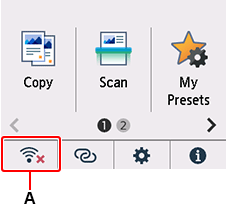
- 點選Wi-Fi。
- 點選檢視設定(See settings)。
- 確認MAC位址(Wi-Fi)(MAC address (Wi-Fi))。
![[Wi-Fi設定清單]螢幕](screens/trl-t018.gif)
在無線路由器上禁用MAC位址篩選時,請重新設定無線連接設定。
關於檢查無線路由器設定的詳細資訊,請參見無線路由器手冊或聯絡其製造商。
如果上述措施均無法解決此問題
-
檢查6 直接輸入無線路由器名稱,然後重新設定無線連接。
關於檢查無線路由器設定的詳細資訊,請參見無線路由器手冊或聯絡其製造商。


